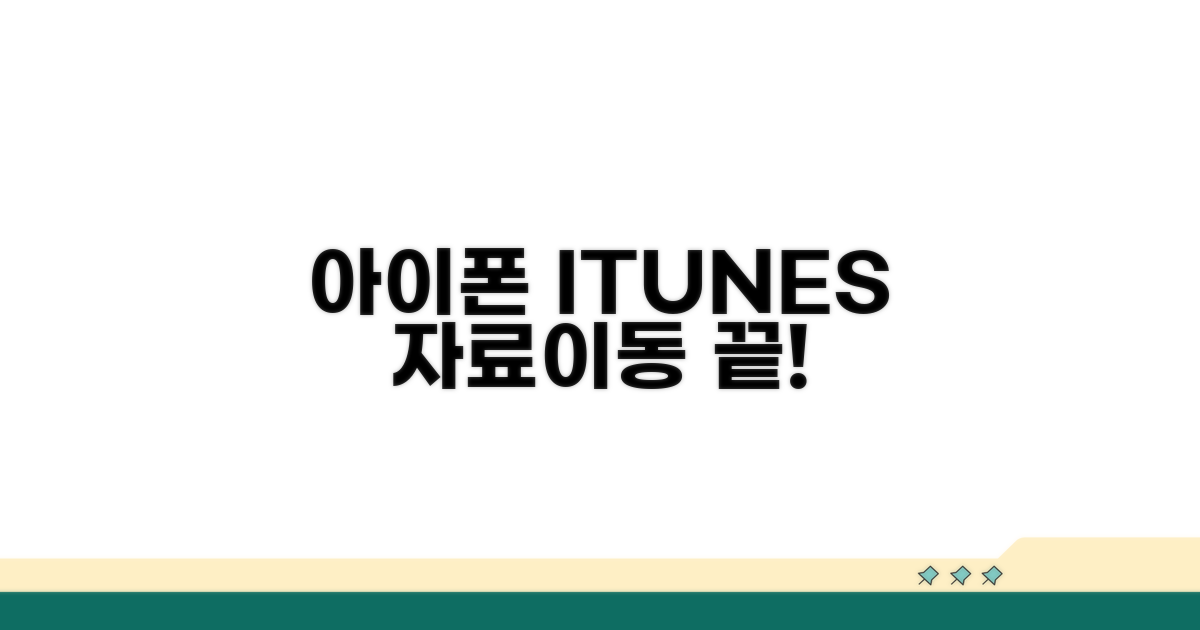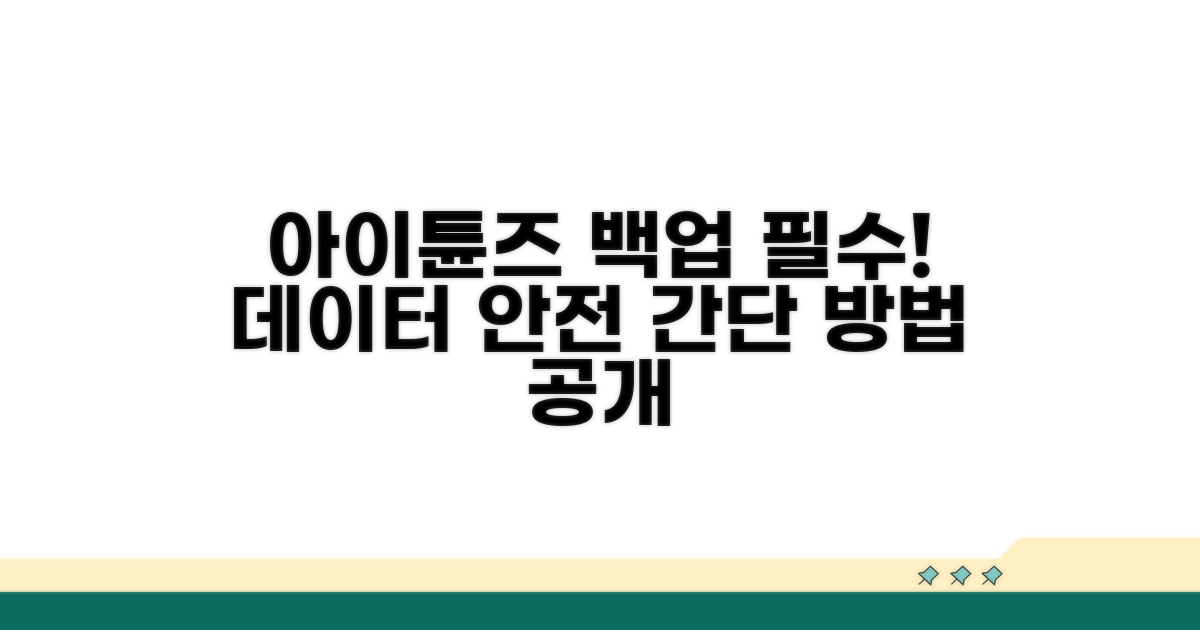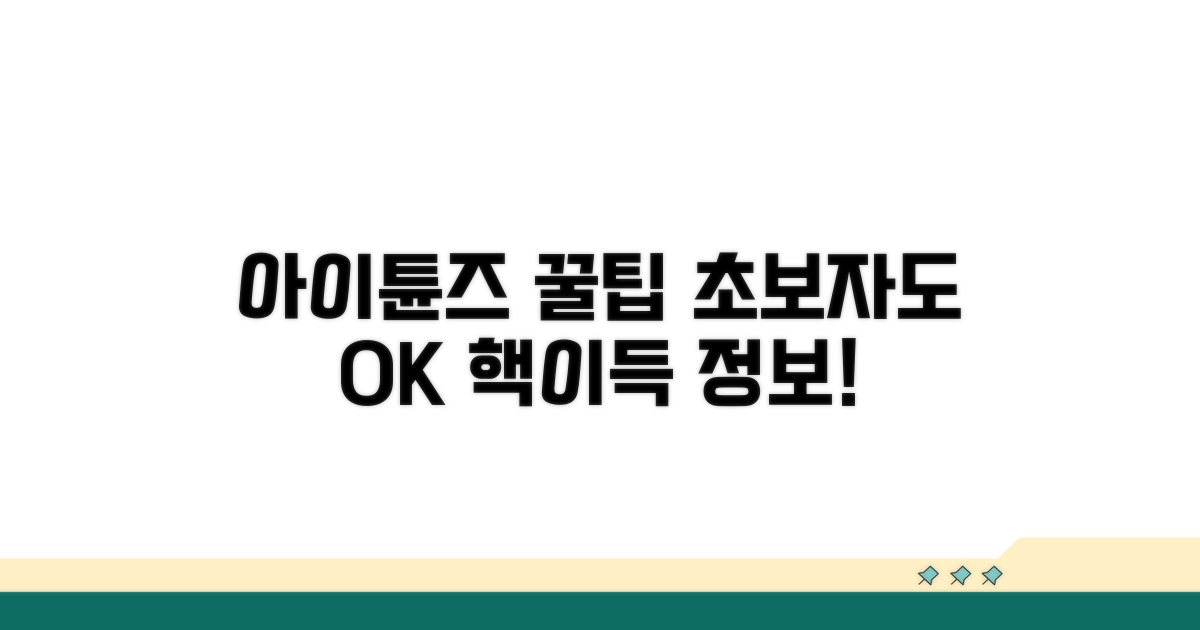아이폰 아이튠즈 자료이동 | 아이튠즈 백업 복원 완벽가이드, 어떻게 해야 할지 막막하셨죠? 이 글에서 클릭 몇 번으로 사진, 연락처, 앱 데이터까지 안전하게 옮기는 방법을 속 시원하게 알려드립니다.
아이튠즈 백업 복원 과정이 복잡하게 느껴지거나, 중요한 자료를 실수로 삭제할까 봐 걱정되셨을 수 있습니다. 하지만 걱정 마세요.
가장 쉽고 확실한 방법만을 엄선해 담았으니, 이 가이드만 따라오시면 누구나 아이폰 아이튠즈 자료이동을 성공적으로 완료할 수 있습니다.
Contents
아이폰 아이튠즈 자료이동 완벽 가이드
아이폰과 컴퓨터 간 자료를 안전하게 옮기는 방법, 아이튠즈를 활용한 백업 및 복원 과정을 상세하게 안내합니다. 데이터를 잃을 걱정 없이 안심하고 사용할 수 있도록 핵심 원리를 파악하고 구체적인 단계를 따라 진행해 보세요.
갑작스러운 아이폰 고장이나 분실 시, 소중한 사진, 연락처, 앱 데이터 등이 사라질 수 있습니다. 아이튠즈 백업은 이러한 데이터를 미리 안전하게 저장하여, 필요할 때 원래 상태로 복원할 수 있도록 돕는 필수적인 과정입니다.
예를 들어, 최신 아이폰 15 Pro 모델(256GB)의 경우 용량이 크기 때문에, 모든 데이터를 백업해두면 기기 교체나 초기화 후에도 편리하게 이전 상태로 돌아갈 수 있습니다. 최소 1주일에 한 번씩 정기적으로 백업하는 것을 권장합니다.
아이튠즈 백업은 암호 설정 여부에 따라 ‘로컬 백업’과 ‘암호화된 백업’으로 나뉩니다. 암호화된 백업은 건강 데이터, Wi-Fi 설정, 암호 등 더 많은 정보를 저장하며, 이를 통해 완벽한 복원이 가능합니다.
먼저, PC에 아이튠즈 최신 버전을 설치하고 아이폰을 USB 케이블로 연결합니다. 아이폰 화면에서 ‘이 컴퓨터를 신뢰하겠습니까?’ 메시지가 나타나면 ‘신뢰’를 누르고 비밀번호를 입력하세요. 이후 아이튠즈에서 해당 기기를 선택하고 ‘백업 지금’ 버튼을 누르면 됩니다.
Tip: 백업 파일은 PC의 특정 폴더에 저장되며, 아이튠즈 버전 및 운영체제에 따라 저장 위치가 다를 수 있습니다. 백업 완료 후에는 ‘백업 보기’를 통해 마지막 백업 날짜를 확인하세요.
아이폰을 초기화했거나 새 기기로 변경했을 때, 저장된 백업 파일을 이용해 모든 데이터를 복원할 수 있습니다. 아이튠즈에 아이폰을 연결한 후, ‘백업 복원’ 버튼을 클릭하여 원하는 백업 파일을 선택하면 됩니다.
복원 과정은 백업 용량에 따라 약 30분에서 1시간 이상 소요될 수 있습니다. 복원 중에는 아이폰 연결을 해제하지 않도록 주의해야 하며, 복원 후 아이폰은 자동으로 재시동됩니다.
중요: 아이폰 아이튠즈 자료이동 시, 백업할 데이터 용량을 충분히 고려하여 PC의 저장 공간을 확보해야 합니다. 또한, 최신 iOS 버전을 사용하는 것이 호환성 및 보안에 유리합니다.
- 아이튠즈 백업: 아이폰 데이터를 PC에 저장하는 과정
- 아이튠즈 복원: 저장된 백업 파일로 아이폰 데이터를 복구하는 과정
- 암호화: 민감한 정보까지 안전하게 보호하는 옵션
- 주의사항: 복원 중 연결 해제 금지, 충분한 PC 저장 공간 확보
아이튠즈 백업 방법과 중요성
데이터 손실은 예상치 못한 순간에 발생할 수 있기에, 아이폰 아이튠즈 자료이동을 위한 백업은 선택이 아닌 필수입니다. 단순히 기기 정보를 저장하는 것을 넘어, 소중한 추억과 중요한 정보들을 안전하게 보관하는 최후의 보루가 됩니다.
아이튠즈 백업은 PC에 아이폰을 연결한 후, 아이튠즈 프로그램을 실행하여 간단하게 진행할 수 있습니다. ‘요약’ 탭에서 ‘지금 백업’ 버튼을 클릭하면 약 5분에서 15분 내외로 백업이 완료됩니다. 중요한 점은 ‘iPhone을 백업할 때 개인 정보를 암호화’ 옵션을 선택하는 것입니다. 이 옵션을 활성화하면 건강 데이터, Wi-Fi 설정, 웹사이트 방문 기록 등 더욱 민감한 정보까지 안전하게 보호할 수 있습니다.
백업 시 암호화 설정 시에는 반드시 기억하기 쉬우면서도 안전한 암호를 설정해야 합니다. 만약 암호를 잊어버리면 백업된 데이터를 복원할 수 없으므로 각별한 주의가 필요합니다. 암호화된 백업은 일반 백업보다 더 많은 정보를 포함하며, 복원 시에도 별도의 암호 입력 과정이 요구됩니다.
아이튠즈 백업은 정기적으로 수행하는 것이 가장 중요합니다. 중요한 사진이나 영상, 메시지 등 데이터 유실을 방지하기 위한 최선의 방법입니다. 또한, 아이폰 기기 변경이나 초기화 시에도 백업된 데이터를 활용하여 이전 상태 그대로 복원이 가능합니다. 따라서, 최소 월 1회 이상, 중요한 데이터가 많다면 주 1회 백업을 권장합니다.
백업 시에는 PC의 저장 공간을 충분히 확보하는 것이 좋습니다. 대용량의 아이폰 데이터를 백업하려면 수십 GB의 공간이 필요할 수 있습니다. 또한, 백업이 완료되면 아이튠즈 상단의 기기 아이콘 옆에 백업 날짜와 시간이 표시되므로, 백업이 제대로 완료되었는지 항상 확인하는 습관을 들이는 것이 좋습니다.
핵심 팁: 아이튠즈 백업 복원은 단순히 데이터를 옮기는 것을 넘어, 앱 데이터, 설정, 홈 화면 구성까지 이전 상태 그대로 복원할 수 있어 새 폰처럼 사용할 수 있게 해줍니다.
- 주기적인 백업: 데이터 유실을 막기 위한 가장 근본적인 방법입니다.
- 암호화 설정: 건강 데이터 등 민감 정보 보호를 위해 필수입니다.
- 충분한 저장 공간: PC 용량을 미리 확보해야 원활한 백업이 가능합니다.
- 복원 기능 활용: 기기 변경 및 초기화 시 이전 상태 복원으로 시간과 노력을 절약합니다.
복원 절차, 실수 없이 따라하기
아이폰 아이튠즈 자료이동 시 복원 절차를 실수 없이 따라하는 방법을 단계별로 안내합니다. 각 단계별 소요 시간과 핵심 체크포인트를 포함하여 명확하게 설명하겠습니다.
복원 작업을 시작하기 전, 반드시 필요한 준비물을 갖추어야 합니다. 아이튠즈 백업 파일의 위치를 미리 파악해두는 것이 중요합니다.
아이폰과 컴퓨터를 USB 케이블로 연결한 후, 아이튠즈를 실행하여 아이폰이 정상적으로 인식되는지 확인하는 것이 첫걸음입니다. 이때, 최신 버전의 아이튠즈를 사용해야 오류를 줄일 수 있습니다.
| 단계 | 실행 방법 | 소요 시간 | 주의 사항 |
| 1단계 | 아이폰과 컴퓨터 연결 | 5분 | 정품 USB 케이블 사용 권장 |
| 2단계 | 아이튠즈 실행 및 아이폰 인식 확인 | 5-10분 | 최신 버전 아이튠즈 사용 |
| 3단계 | 아이튠즈 백업 파일 선택 | 3-5분 | 가장 최근 백업 날짜 확인 |
| 4단계 | ‘백업 복원’ 실행 및 완료 대기 | 30분-1시간 이상 | 복원 중 아이폰 분리 금지 |
복원 과정에서 발생할 수 있는 오류를 최소화하기 위한 구체적인 팁을 제공합니다. 아이폰 아이튠즈 자료이동 중 가장 중요한 부분입니다.
만약 ‘백업 복원’ 버튼이 비활성화되어 있다면, 아이폰의 ‘나의 iPhone 찾기’ 기능이 활성화되어 있는지 확인해야 합니다. 이 기능은 백업 복원 전에 반드시 꺼야 합니다.
체크포인트: 복원 과정은 상당한 시간이 소요될 수 있으므로, 안정적인 전원 공급과 인터넷 연결 상태를 유지하는 것이 필수적입니다.
- ✓ 연결 확인: 아이폰이 아이튠즈에서 안정적으로 인식되는지 수시로 체크
- ✓ 백업 파일 선택: 날짜와 용량을 기준으로 가장 적합한 백업 파일 선택
- ✓ 복원 중 안정성: 복원 완료 전까지 아이폰과 컴퓨터의 연결 상태 유지
- ✓ 초기 설정: 복원 후 아이폰 재시동 시 초기 설정 과정을 따라 완료
데이터 이동 시 주의사항 체크
아이폰 아이튠즈 자료이동 및 백업 복원 과정에서 실제 사용자들이 자주 겪는 함정들을 미리 알려드릴게요. 이것만 숙지해도 시간과 노력을 크게 절약할 수 있습니다.
백업이나 복원 시 가장 흔하게 발생하는 문제는 예기치 못한 오류로 인해 진행이 중단되거나 데이터가 유실되는 경우입니다. 특히 저장 공간 부족이나 불안정한 USB 연결은 치명적일 수 있어요.
새로운 아이폰으로 데이터를 옮길 때, 이전 아이폰의 저장 공간이 백업할 용량보다 부족하면 오류가 발생합니다. 복원하려는 기기의 저장 공간이 백업 파일 크기보다 충분히 여유 있는지 반드시 확인해야 합니다. 또한, 안정적인 USB 포트와 케이블을 사용하는 것이 중요합니다.
아이튠즈 백업 복원 시 애플 ID나 암호 오류로 인해 진행이 막히는 경우가 많습니다. 복원하려는 기기에 등록된 애플 ID와 백업 시 사용했던 애플 ID가 일치해야 합니다.
또한, ‘나의 iPhone 찾기’ 기능이 활성화된 상태에서 백업 및 복원을 진행하면 계정 인증 절차에서 막힐 수 있습니다. 복원 전에 이 기능을 비활성화하는 것이 좋습니다. 실수로 복원 후 재활성화하는 과정에서 어려움을 겪는 사례가 빈번합니다.
⚠️ 주의: 암호화된 백업을 설정했다면, 해당 암호를 잊어버리면 백업된 데이터를 복구할 수 없습니다. 암호는 반드시 안전한 곳에 기록해두세요.
- 소프트웨어 버전 불일치: 아이튠즈 또는 iOS 버전이 너무 오래되었거나 호환되지 않으면 오류가 발생할 수 있습니다. 최신 버전으로 업데이트하세요.
- 백업 파일 손상: 드물지만 백업 파일 자체가 손상되는 경우도 있습니다. 이전 백업이 있다면 이를 활용하거나, 데이터를 다시 백업하는 것이 안전합니다.
- 복원 시간 과다: 데이터 양이 많을 경우 복원 시간이 몇 시간 이상 소요될 수 있습니다. 충분한 시간을 확보하고 진행해야 합니다.
- 일부 앱 데이터 누락: 모든 앱 데이터가 완벽하게 백업 및 복원되지 않을 수 있습니다. 특히 로그인 정보나 설정은 재입력이 필요할 수 있습니다.
아이튠즈 활용 꿀팁 모음
아이폰 아이튠즈 자료이동 및 백업 복원 과정에서 일반적인 방법 외에 전문가들이 활용하는 고급 노하우를 소개합니다. 이러한 팁들은 작업 효율을 극대화하고 잠재적인 오류를 최소화하는 데 도움을 줄 수 있습니다.
백업 시 암호화 설정을 적극적으로 활용하는 것은 매우 중요합니다. 암호화된 백업은 건강 데이터, Wi-Fi 비밀번호, 웹사이트 기록 등 민감한 정보를 포함하여 기기 전체를 보다 안전하게 보호합니다. 암호를 잊지 않도록 별도 기록을 철저히 관리해야 합니다.
또한, 백업 및 복원 시 컴퓨터의 디스크 공간을 충분히 확보하는 것이 필수적입니다. 임시 파일 및 복원 과정에서 발생하는 데이터 때문에 예상보다 더 많은 공간이 필요할 수 있으므로, 작업 전 불필요한 파일은 미리 정리하는 것이 좋습니다.
정기적인 백업 습관은 데이터 유실 위험을 줄여줄 뿐만 아니라, 기기 변경이나 iOS 업데이트 시 발생할 수 있는 복잡한 과정을 간소화합니다. 특히, 최신 버전의 아이튠즈나 Finder를 사용하면 더욱 안정적인 백업 및 복원 성능을 기대할 수 있습니다.
복원 시 특정 데이터만 선택적으로 복원하는 기능은 제한적일 수 있으므로, 필요한 경우 별도의 파일 관리 도구를 함께 활용하는 것을 고려해볼 수 있습니다. 이를 통해 덮어쓰기 없이 원하는 파일만 안전하게 이전할 수 있습니다.
전문가 팁: 아이튠즈 백업 복원 시, 기기를 초기화하지 않고 바로 복원하는 것이 시간과 노력을 절약하는 방법입니다. 이 과정에서 불필요한 계정 정보나 설정이 초기화되지 않도록 주의해야 합니다.
- 백업 파일 관리: 여러 개의 백업 파일이 쌓이지 않도록 주기적으로 오래된 백업은 삭제하여 공간을 확보합니다.
- 연결 안정성: USB 케이블 및 포트 상태를 점검하여 백업 중 연결 끊김을 방지합니다.
- 보안 강화: 민감한 정보는 반드시 암호화된 백업을 사용하고, 백업 파일 자체도 안전한 곳에 보관합니다.
- 문제 발생 시: 복원이 실패할 경우, 아이튠즈 및 iOS를 최신 버전으로 업데이트하고 다시 시도하는 것이 좋습니다.
자주 묻는 질문
✅ 아이튠즈를 사용하여 아이폰 백업을 진행할 때, 백업 과정에 포함되는 데이터의 종류는 무엇이며, 어떤 데이터를 안전하게 보호하기 위해 암호화된 백업 옵션을 선택하는 것이 좋은가요?
→ 아이튠즈 백업은 사진, 연락처, 앱 데이터 등을 포함하며, 암호화된 백업 옵션을 선택하면 건강 데이터, Wi-Fi 설정, 암호 등 더욱 민감한 정보까지 안전하게 보호할 수 있습니다. 이를 통해 기기 교체나 초기화 후에도 이전 상태와 동일하게 데이터를 복원할 수 있습니다.
✅ 아이튠즈 백업 파일을 PC에 저장할 때, 백업 파일이 저장되는 정확한 위치는 어디이며, 만약 PC에 저장 공간이 부족할 경우 어떻게 해야 하나요?
→ 백업 파일이 저장되는 PC의 특정 폴더 위치는 아이튠즈 버전 및 운영체제에 따라 다를 수 있습니다. 백업할 데이터 용량을 충분히 고려하여 PC의 저장 공간을 미리 확보하는 것이 중요하며, 저장 공간이 부족할 경우 불필요한 파일을 삭제하거나 외부 저장 장치를 활용해야 합니다.
✅ 아이폰 초기화 후 또는 새 기기로 변경한 후 아이튠즈 백업 파일을 이용하여 데이터를 복원하는 과정은 어떻게 되며, 이 과정에서 주의해야 할 사항은 무엇인가요?
→ 아이튠즈에 아이폰을 연결한 후 ‘백업 복원’ 버튼을 클릭하고 원하는 백업 파일을 선택하면 복원이 시작됩니다. 복원 중에는 아이폰 연결을 해제하지 않도록 주의해야 하며, 복원 과정은 백업 용량에 따라 30분에서 1시간 이상 소요될 수 있습니다.